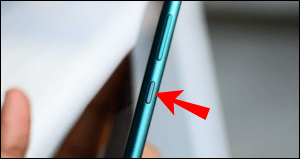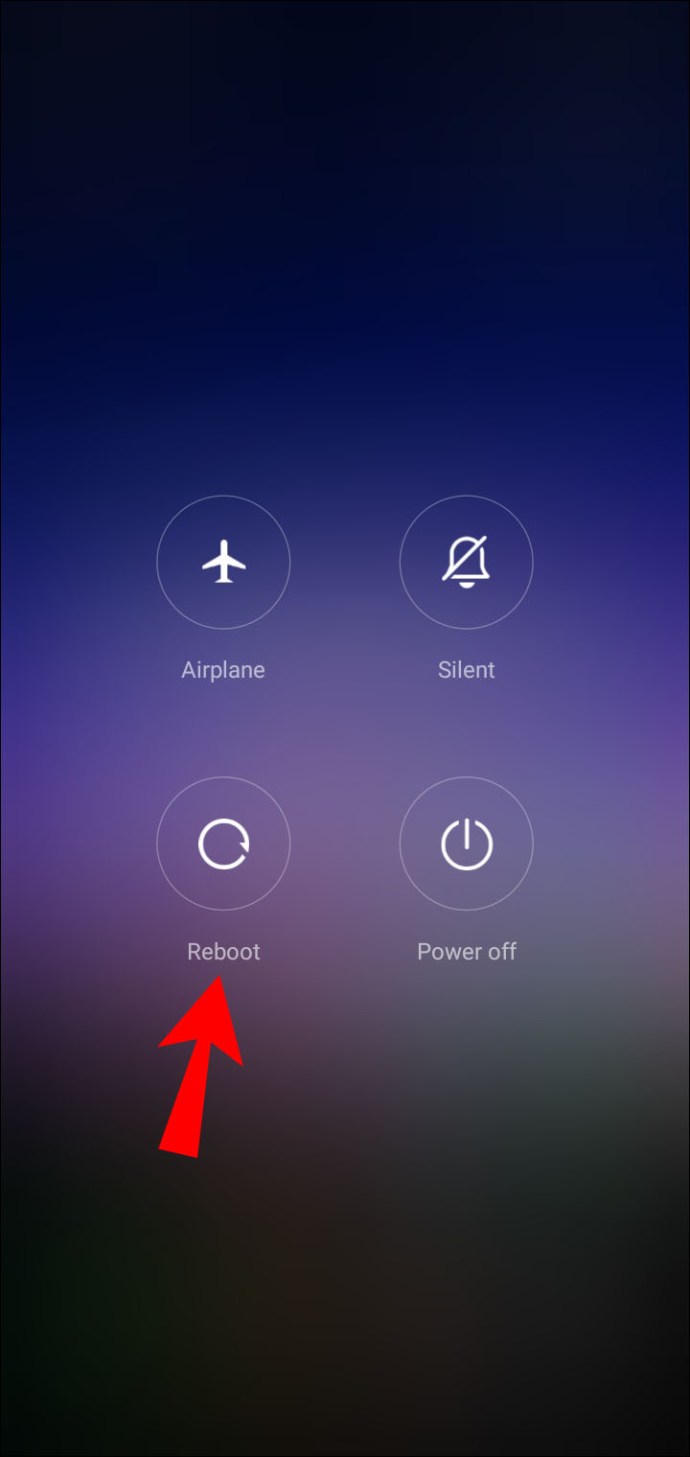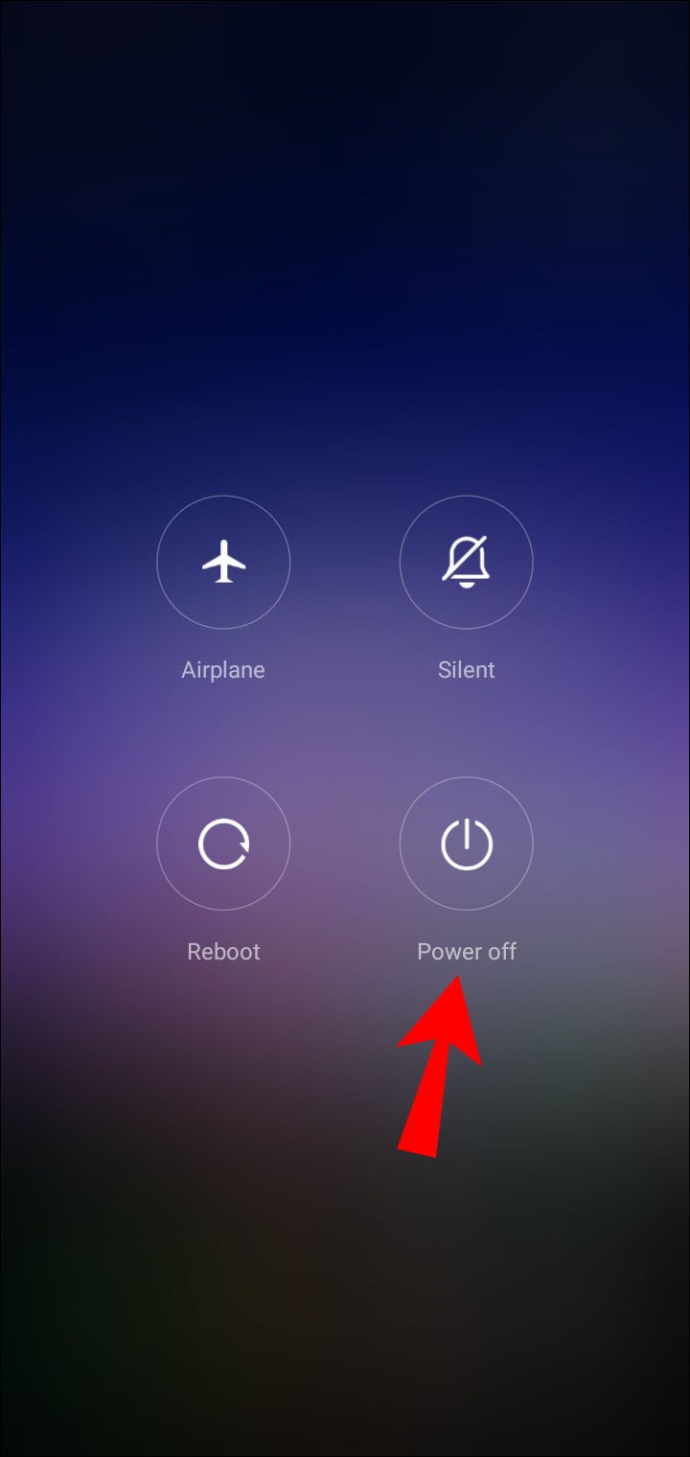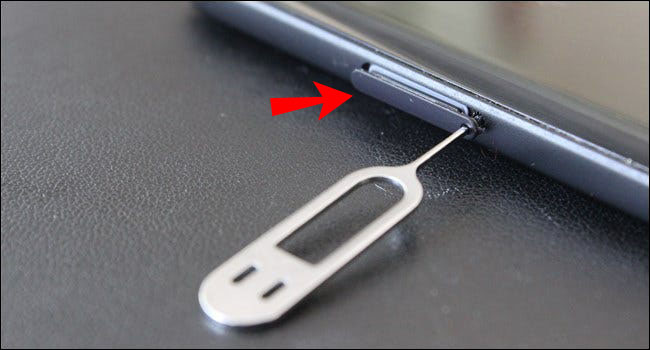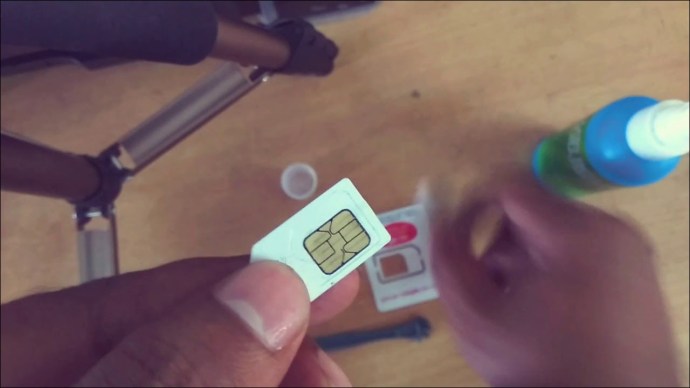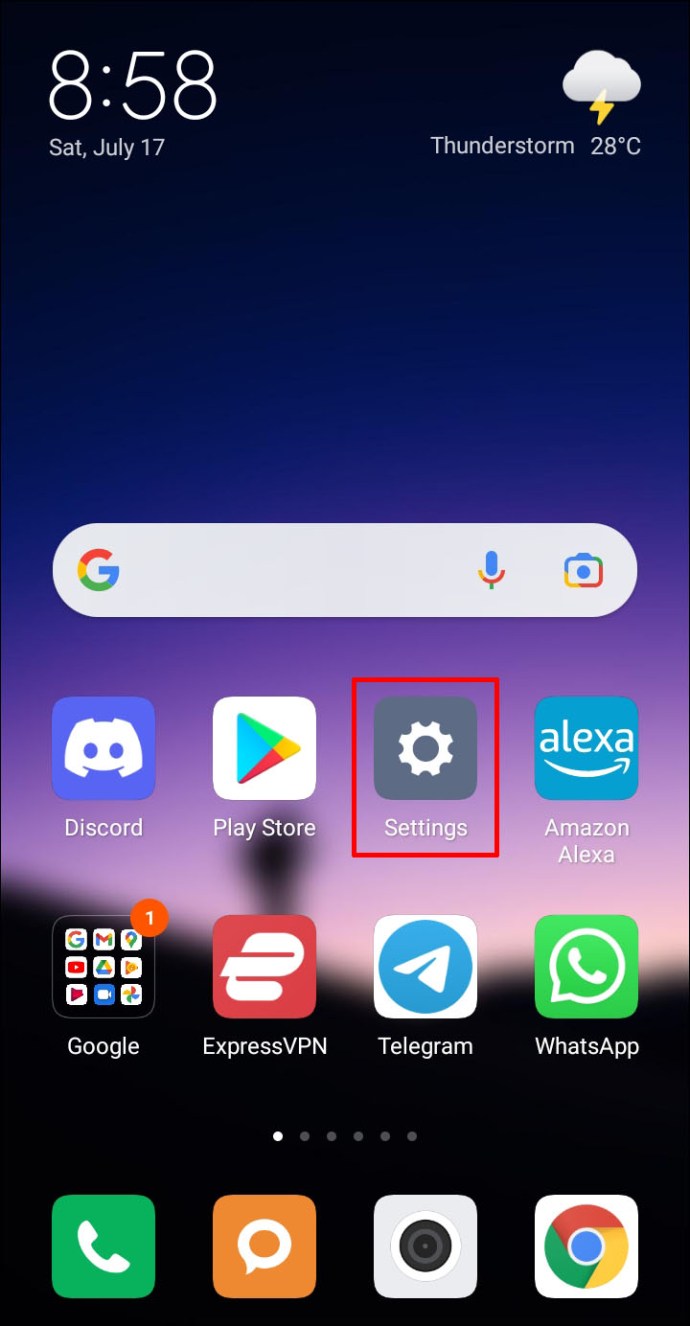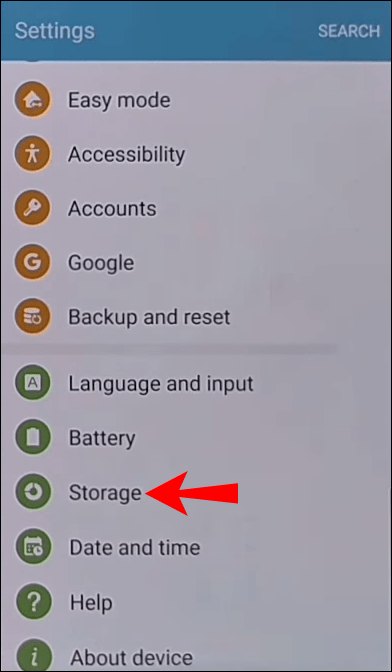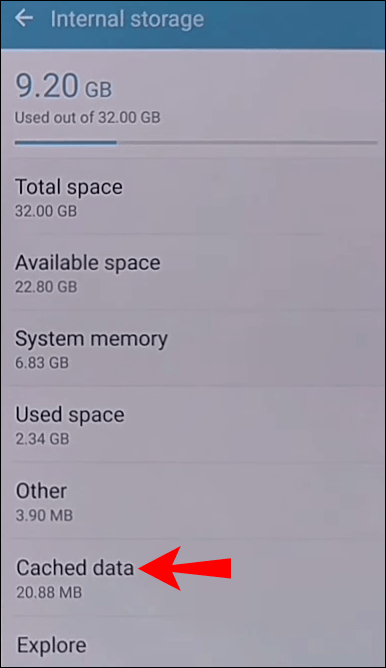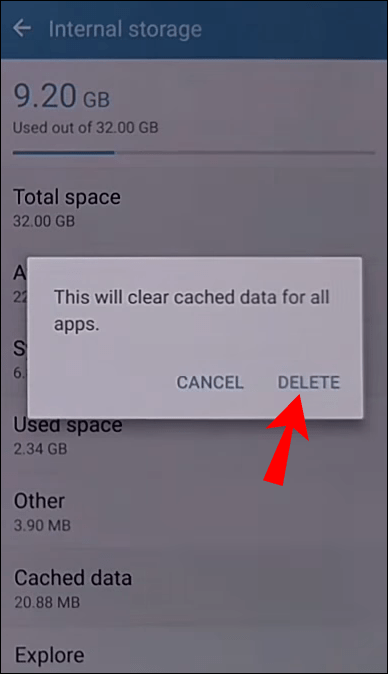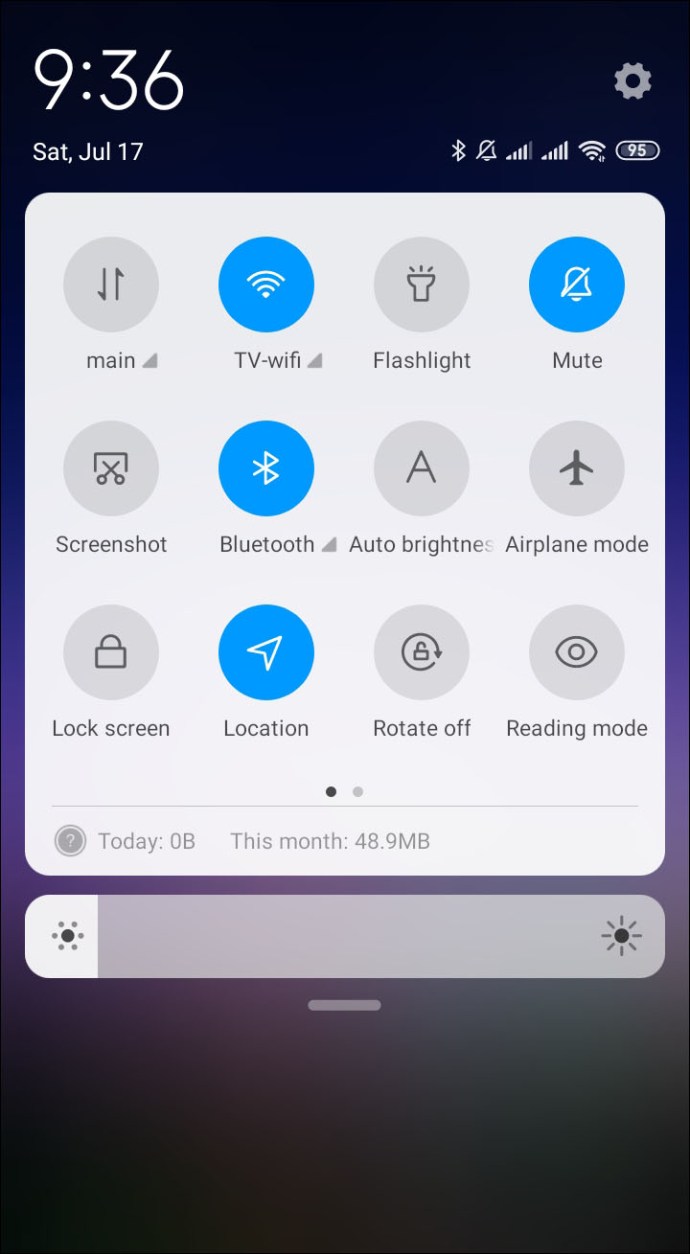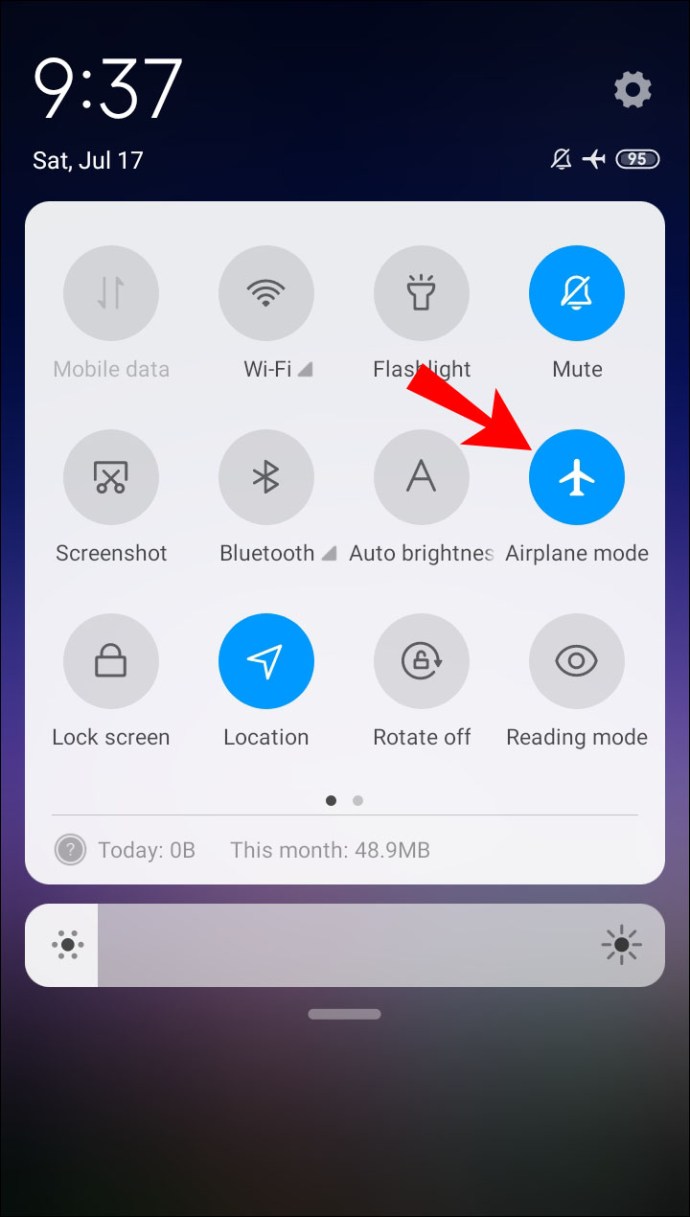В Android не обнаружена SIM-карта [Попробуйте эти исправления]
Одна из наиболее часто встречающихся проблем с устройствами Android - это ужасное сообщение об ошибке «Нет SIM-карты». Эта проблема может быть довольно неприятной, поскольку вы не можете совершать звонки, отправлять текстовые сообщения или даже выходить в Интернет, когда они находятся в таком состоянии.
![В Android не обнаружена SIM-карта [Попробуйте эти исправления]](http://uploads.industrials.pro/wp-content/uploads/social-media/236/yrqdtcs59v.jpg)
Возможно, вы пытались перезагрузить телефон и искать подсказки в меню настроек, но ничего не работает. Сообщение об ошибке может быть вызвано несколькими разными причинами, но, к сожалению, нет единого решения, которое помогло бы исправить это для всех.
В этой статье мы расскажем вам, как устранить неполадки в вашей конкретной ситуации, чтобы вы могли вернуться к работе в кратчайшие сроки.
Рекомендуемые решения при отсутствии SIM-карты
Решение 1. Перезагрузите устройство.
Первый шаг в попытке решить проблему - перезагрузить телефон. Системы Android предназначены для попыток ремонта и решения проблем с программным обеспечением при каждой загрузке. Чтобы перезагрузить телефон:
- Нажмите кнопку питания и затем выберите «Перезагрузка» или «Перезагрузка» во всплывающем меню.
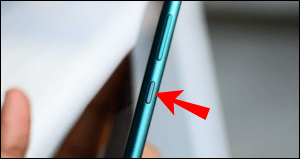
- Подтвердите свой выбор на всплывающем экране.
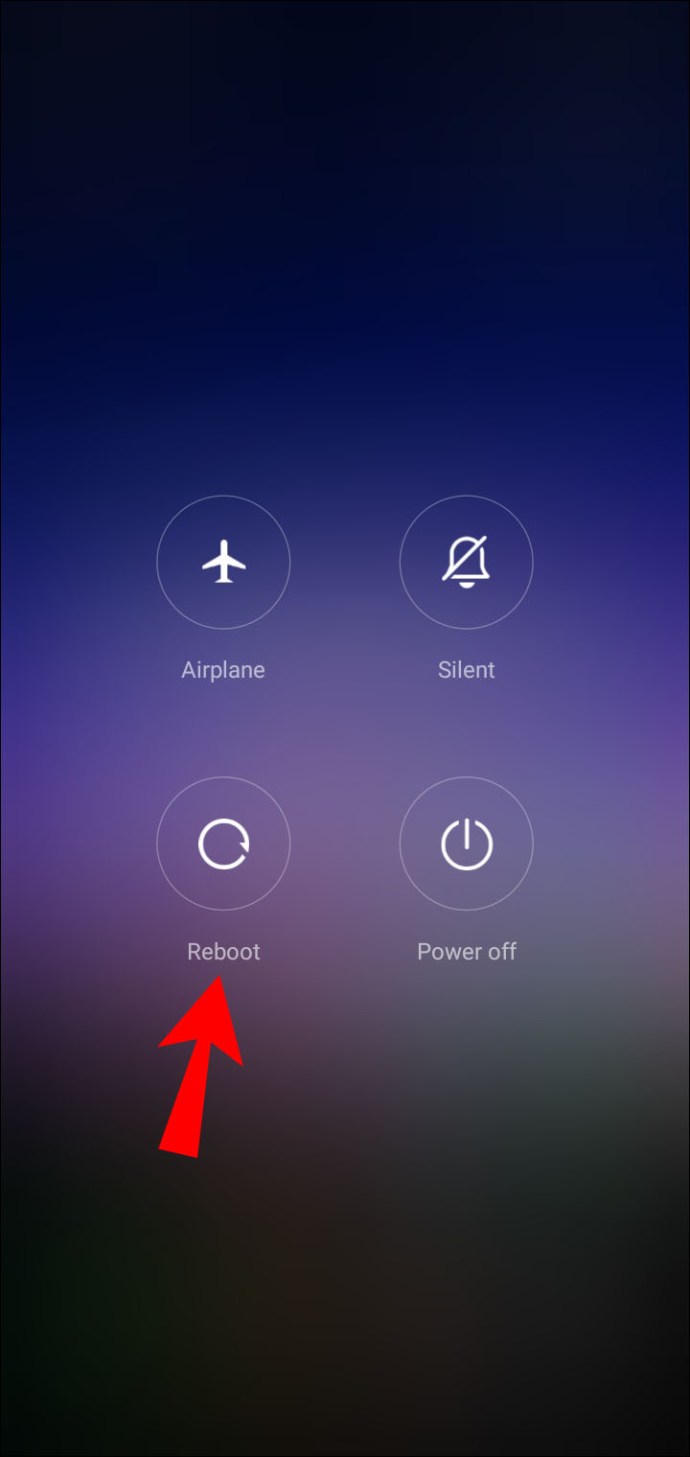
- Дайте устройству время снова включиться.
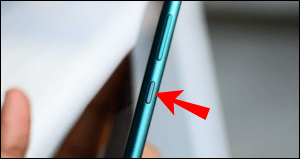
Когда вы загрузитесь, ваш телефон попытается восстановить соединение с вашим сетевым провайдером, и это запустит новый поиск вашей SIM-карты.
После перезагрузки вы также должны следить за любыми сообщениями от вашего оператора, которые могут содержать инструкции по устранению проблемы. Операторы связи нередко сталкиваются с техническими сбоями, которые приводят к сбою сети.
Решение 2. Если перезагрузка не удалась, выключите телефон
В большинстве случаев проблему решает перезагрузка устройства. Однако это может не быть. Некоторые пользователи Android сообщают, что сообщение об ошибке «Нет SIM-карты» сохраняется даже после перезапуска их устройств. Если с вами такое случится, не волнуйтесь. Решением может быть выключение устройства и ожидание не менее 30 секунд перед его резервным питанием. Чтобы выключить устройство:
- Нажмите кнопку питания, а затем выберите «Выключить» или «Выключить» во всплывающем меню, в зависимости от типа используемого устройства.
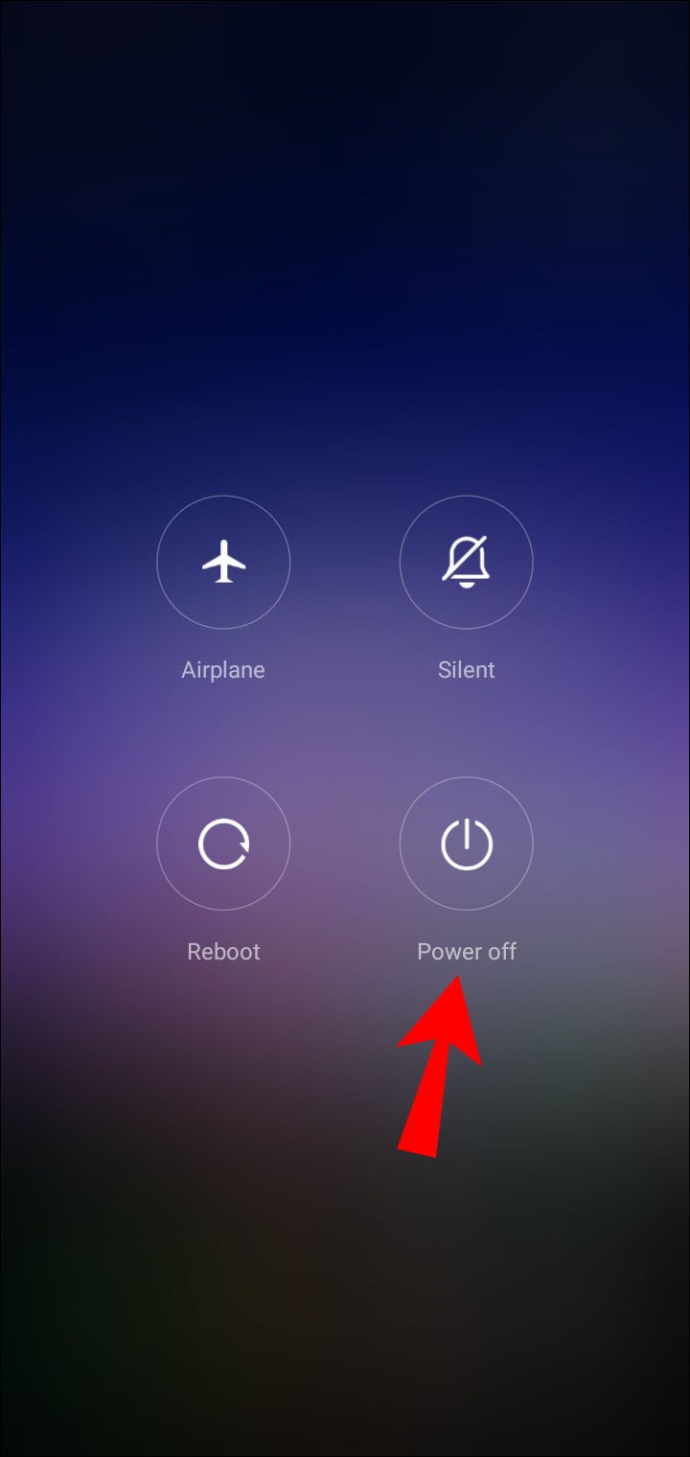
- Подтвердите свой выбор на всплывающем экране.
Вам также может потребоваться отключить устройство от любого источника питания. Если вы хотите быть более внимательными, вы можете извлечь аккумулятор, как только выключите устройство.
Когда вы выключаете свой телефон, он прекращает все соединения с вышками сотовой связи, и его радиомодули выключаются. Когда вы снова включаете питание, ваша система заново инициирует последовательность соединений. В процессе могут быть устранены временные сбои или сетевые ошибки.
Решение 3. Настройте SIM-карту
Телефон может считывать данные с вашей SIM-карты только в том случае, если SIM-карта плотно вставлена в слот. Если карта смещена или смещена, что может произойти после того, как вы случайно уронили телефон, вы не сможете подключиться к оператору связи. Или, если у вас новое устройство, возможно, вы неправильно вставили SIM-карту. Таким образом, следующим шагом по устранению неполадок должно быть извлечение SIM-карты и ее установка обратно.
При этом убедитесь, что SIM-карта надежно вставлена в ваше устройство. Если он кажется свободным, вы можете попробовать положить в лоток кусок ленты, картона или бумаги, чтобы плотнее прилегать. Хотя это может показаться нетрадиционным исправлением, такая настройка SIM-карты работает для многих пользователей Android.
Как правило, при работе с внутренними частями телефона следует избегать чрезмерного давления. Чрезмерное усилие может повредить оборудование вашего устройства и создать новые проблемы.
Решение 4. Извлеките, почистите и снова вставьте SIM-карту
Регулировка SIM-карты не устранит ошибку «Нет SIM-карты», если лоток для SIM-карты заполнен грязью или грязью. Вот как следует очищать SIM-карту и слот для SIM-карты для достижения наилучших результатов:
- Выключите ваше устройство.
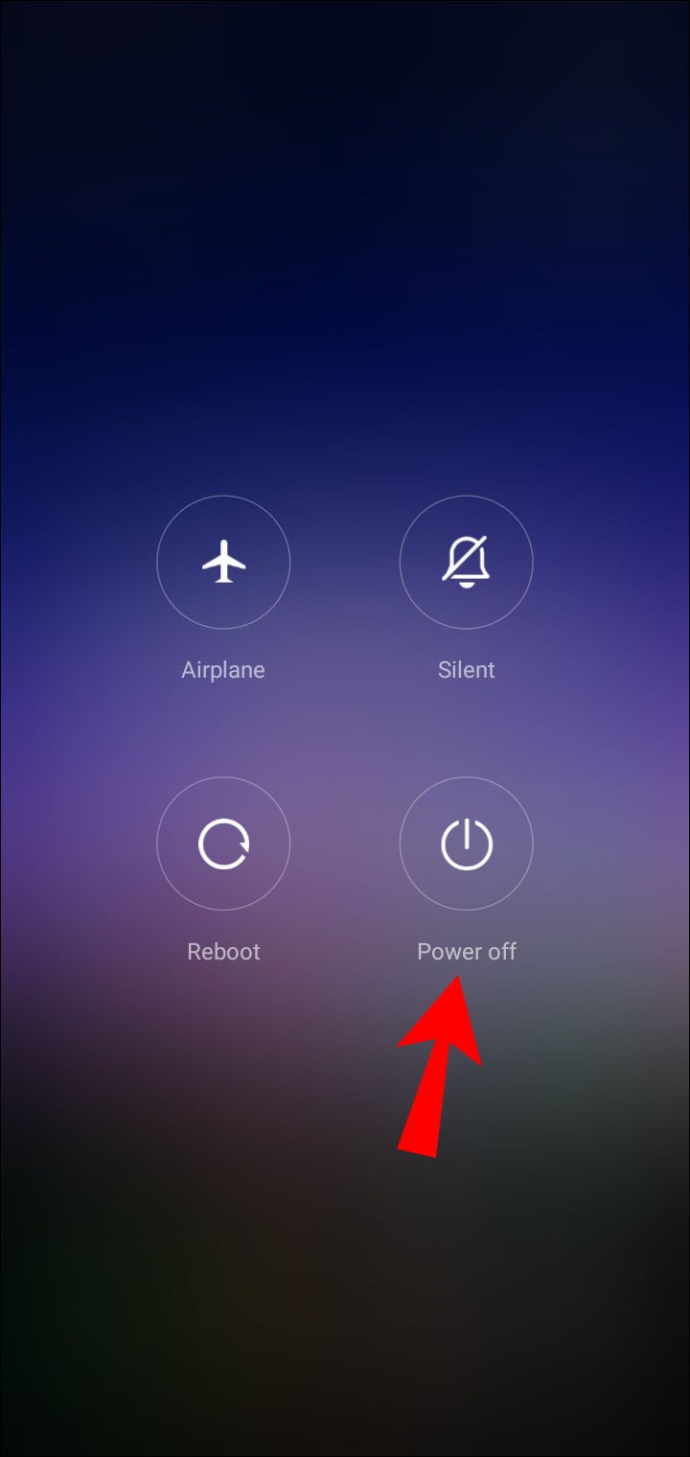
- Найдите лоток для SIM-карты внутри устройства.
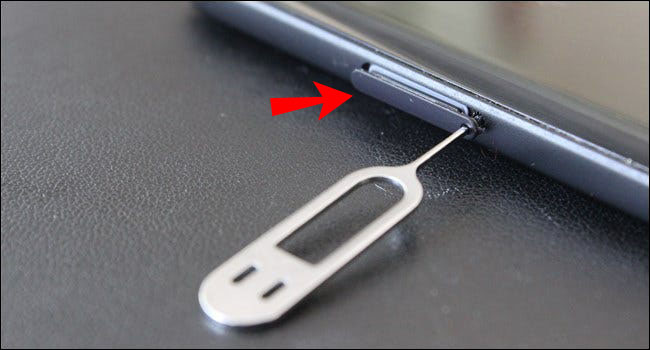
- Откройте лоток для SIM-карты и вытащите SIM-карту. При этом будьте осторожны, не применяйте чрезмерную силу. Кроме того, лоток для SIM-карты может быть недоступен на некоторых устройствах. Если вы не знаете, как работает лоток вашего устройства, обратитесь к документации на свое устройство.

- Очистите слот для SIM-карты с помощью небольшой щетки или салфетки. Если вы не знаете, какую щетку использовать, возьмите очень маленькую и мягкую ткань из микрофибры. Вы также можете использовать очиститель для аэрографа, если он у вас есть. Очиститель лучше всего работает после первого раунда мягкой чистки, чтобы удалить любую грязь и сажу, которая все еще может застрять в лотке для SIM-карты. Кроме того, убедитесь, что никакие вставляемые предметы (например, зубочистка или скрепка) не блокируют область сборки вашей SIM-карты.
- Очищайте SIM-карту мягкой тканью из микрофибры. Вы можете пропитать ткань спиртом или другим непроводящим аэрозолем. После того, как вся грязь и сажа будут удалены, убедитесь, что вы высушили излишки жидкости, прежде чем вставлять SIM-карту обратно.
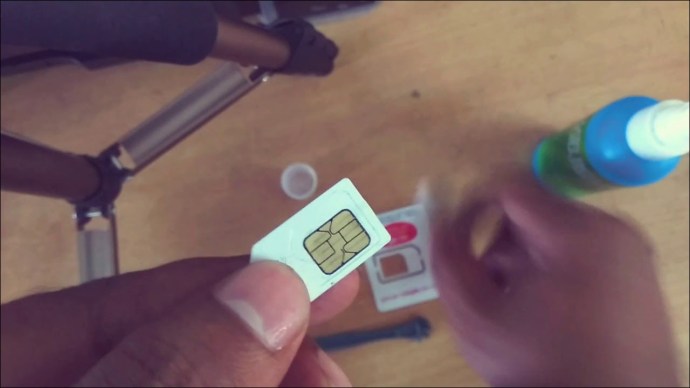
После очистки и повторной установки SIM-карты вам следует снова включить устройство и проверить, решена ли проблема.
Решение 5. Очистите данные кеша
Хотя очистка данных кеша обычно рекомендуется при сбоях в работе приложения, это также может устранить ошибки SIM-карты. Иногда данные кеша повреждаются, что может вызвать всевозможные проблемы с производительностью вашего устройства. Очистка кэшированных данных может исправить ошибки сбоя сети или заставить ваше устройство перераспределять ресурсы памяти, что приведет к повторному подключению к вашему оператору связи.
Вот как очистить данные кеша на устройствах Android:
- Открыть настройки.
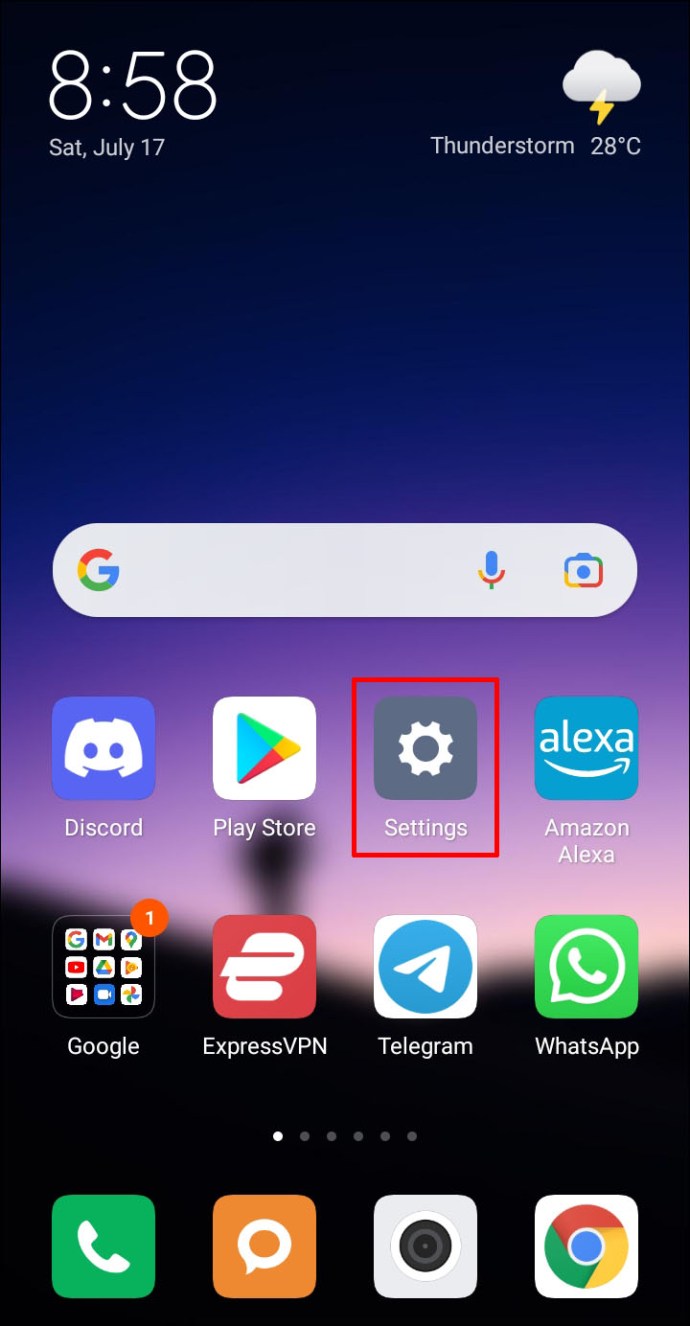
- Перейдите в «Хранилище».
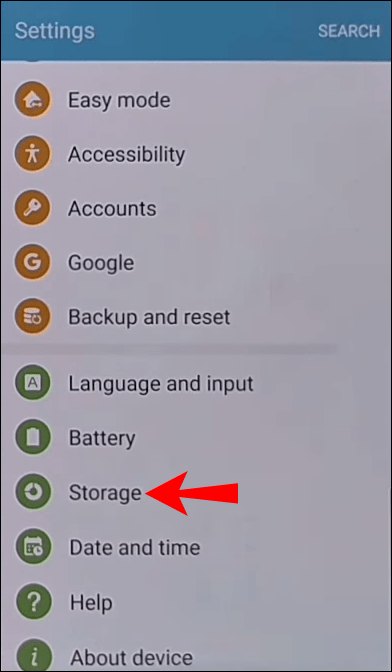
- Откройте «Внутреннее хранилище».
- Нажмите «Кэшированные данные».
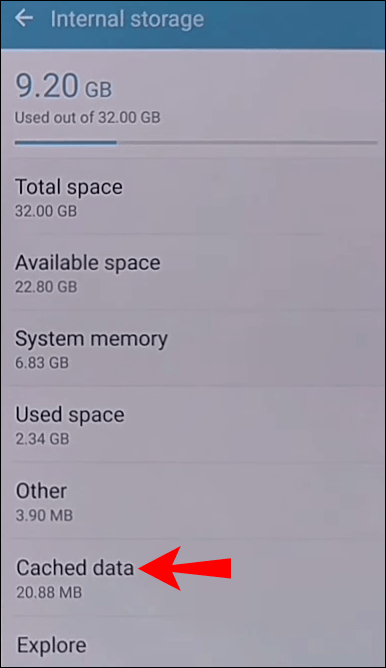
- Подтвердите, что вы хотите очистить кэшированные данные в появившемся диалоговом окне.
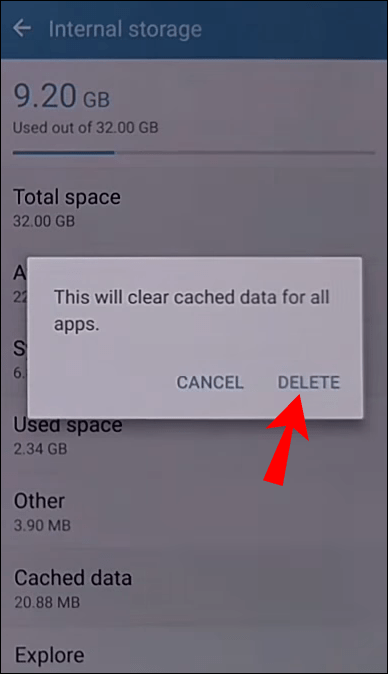
Решение 6. Включите режим полета
Всегда есть вероятность, что сообщение об ошибке «Нет SIM-карты» никак не связано с вашей SIM-картой. Чтобы узнать, работает ли SIM-карта, попробуйте вставить ее в другой телефон. Если он принимает сигналы в новом телефоне, ваша проблема с сигналом может быть связана с отсутствием связи между ближайшими вышками сотовой связи и вашим исходным устройством. В этой ситуации решением может стать режим полета.
Когда вы активируете режим полета, вы выключаете все беспроводные радиомодули на вашем устройстве, включая сотовое радио, Wi-Fi и Bluetooth. Связь с вышками сотовой связи немедленно прерывается. Ваше устройство будет вынуждено повторно установить соединение, когда вы выйдете из режима полета.
Чтобы активировать режим полета на вашем устройстве,
- Проведите пальцем вниз (или вверх), чтобы открыть экран уведомлений.
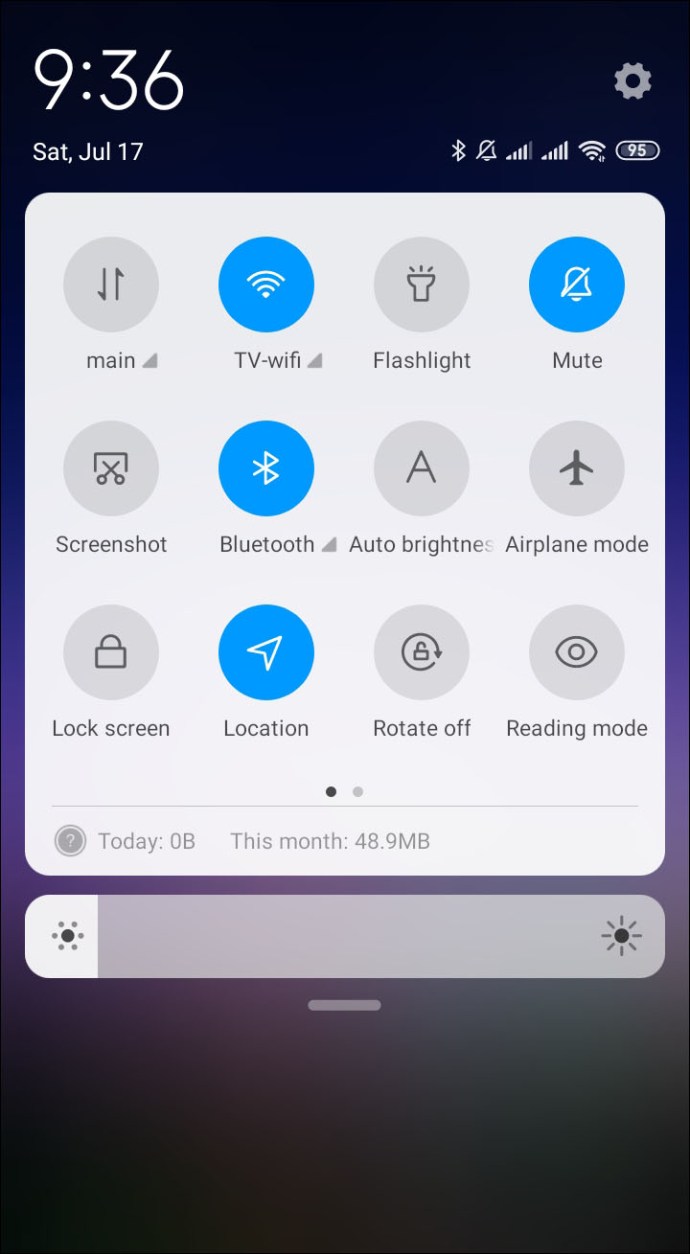
- Нажмите на «Режим полета» или «Режим полета».
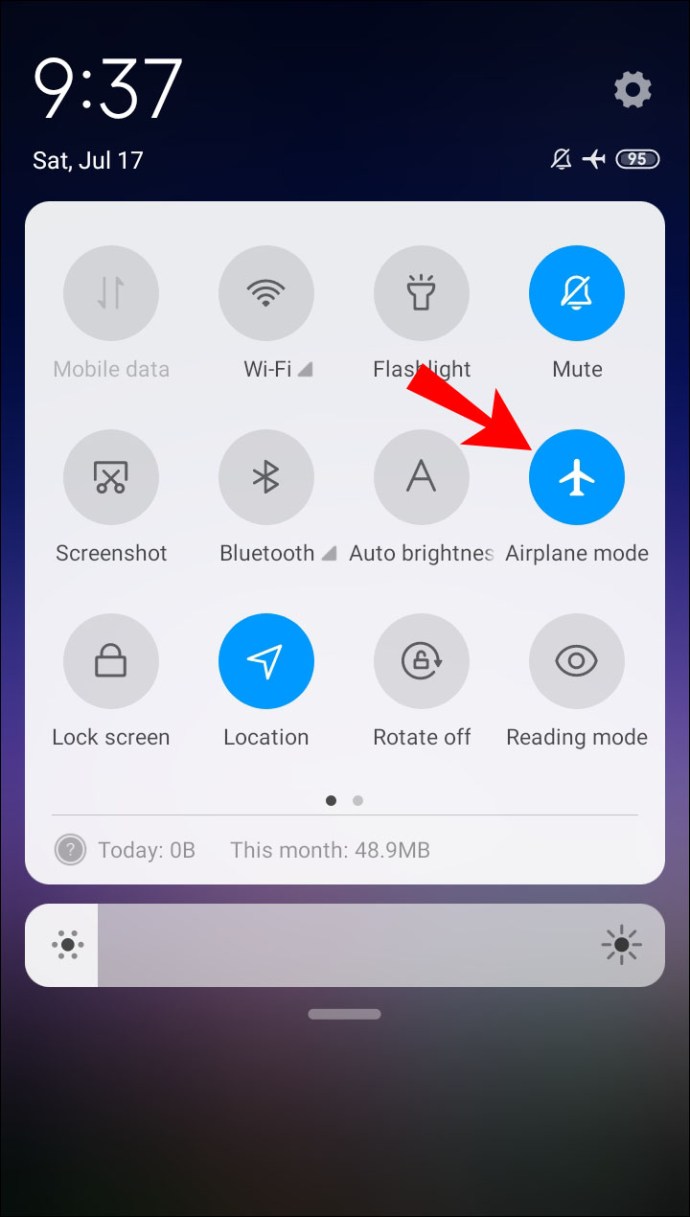
- Подтвердите, что вы хотите активировать режим полета в появившемся диалоговом окне.
Через минуту или две вы должны выйти из режима полета, а затем проверить, читается ли ваша SIM-карта.
Решение 7. Выберите оператора сети
Необнаруживаемая SIM-карта может быть очень неприятной. Вы можете пропустить деловые встречи, встречи или часами отставать в решении возникающих вопросов. Перед тем как получить новую SIM-карту, попробуйте выбрать сеть вручную.
Если ваше устройство настроено на оператора сети, отличного от выбранного вами, ошибка «Нет SIM-карты» неизбежна. Вот как проверить правильность настроек сети:
- Открыть настройки.
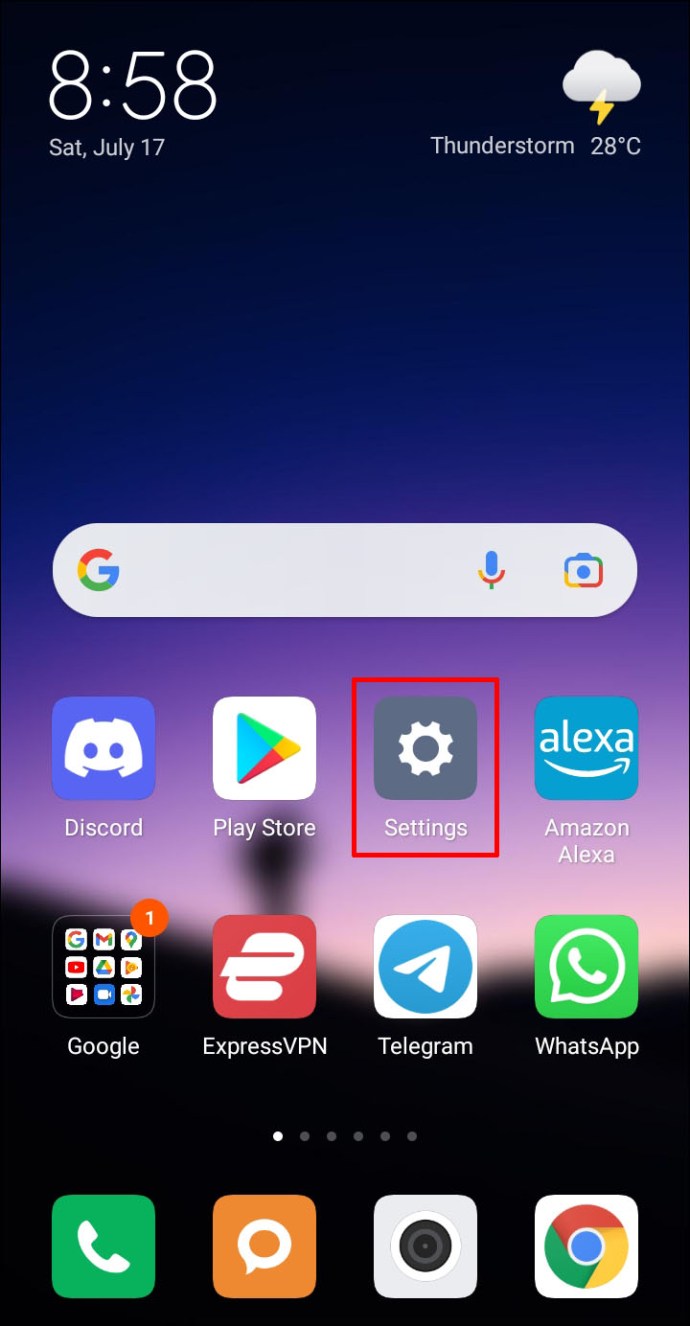
- Перейдите в «Мобильные сети».

- Нажмите «Поисковые сети». Вашему устройству потребуется некоторое время, чтобы выполнить поиск во всех доступных сетях, а затем отобразить результаты.
- Выберите оператора связи, которым вы сейчас пользуетесь. Затем ваше устройство установит его в качестве предпочтительной сети.
Решение 8. Замените SIM-карту
Если вы получаете сообщение об ошибке «Нет SIM-карты», причиной может быть физическое повреждение вашей SIM-карты. В этой ситуации вам следует получить новую SIM-карту у предпочитаемого вами оператора связи. Вы по-прежнему сможете сохранить свой номер телефона, но можете потерять свои данные.
Решение 9. Сбросьте устройство до заводских настроек
Если ни одно из описанных нами решений не работает для вас, попробуйте сбросить устройство до заводских настроек. Однако сброс настроек телефона приведет к удалению всех данных, которые вы накопили с течением времени, и вы потеряете все индивидуальные настройки. Таким образом, вы должны сделать резервную копию своих данных перед запуском сброса.
Дополнительные ответы на часто задаваемые вопросы
Почему мой телефон не может правильно определить мою сим-карту?
Это может произойти по нескольким причинам:
1. Могут возникнуть проблемы с соединением между вашим устройством и вышками сотовой связи вашего предпочтительного оператора связи. Чтобы выяснить, так ли это, активируйте режим полета, перезагрузите устройство, очистите данные кеша или выключите устройства на несколько минут.
2. Ваша SIM-карта может быть сдвинута со своего места. Чтобы решить эту проблему, выключите устройство, извлеките SIM-карту и вставьте ее обратно.
3. Лоток для SIM-карты может быть забит грязью и грязью. Попробуйте очистить его мягкой тканью из микрофибры или медицинским спиртом.
4. Возможно, ваше устройство настроено на неправильного оператора сотовой сети. Убедитесь, что вы правильно указали оператора в настройках.
5. Это могло произойти из-за физического повреждения вашей SIM-карты. Новая микросхема вашего оператора связи должна решить проблему.
Не допускайте проблем с сигналом
Ваш телефон может отображать сообщение «Нет SIM-карты» по нескольким причинам. В этой статье мы изложили некоторые шаги по устранению неполадок, которые помогут вам вернуться в нормальное русло. Вы никогда не должны пропустить звонок или видеочат из-за проблем с сигналом.
Были ли у вас проблемы с сигналом на вашем Android-устройстве? Дайте нам знать в комментариях ниже.